Как правило, после приобретения ПК стационарного типа, мы порой приобретаем и портативное устройство – ноутбук или нетбук, которые уже оснащены относительно более новой версией Windows 7.
Также можно сказать, что обычным делом в дальнейшем приобретается бюджетная модель Wi-Fi маршрутизатор создания для домашней сети и связывание устройств в локальную сеть без проводов, так называемую, по Wi-Fi.
Кроме этого, в некоторых городах реализуются прошитые маршрутизаторы типа TP-Link 741ND с уже подключенным к интернету отдельными компаниями.
При подключении маршрутизатора и при настройке его Вы сталкиваетесь с проблемкой что Windows 7 "не видит" XP по Wi-Fi. Уже освещался это вопрос, что оборудование в данном случае не виновато, сами по себе маршрутизаторы ничего не ограничивают, если пользователь это не настроил вручную. Необходимо произвести настройку локальной сети между Windows 7 и Windows XP.
Причина почему это происходит?
Один из простых ответов, который приходит на ум: “По умолчанию в Windows XP рабочей группой в сети – MSHOME, у Windows 7 – это WORKGROUP. Кроме того в Windows 7 отключено сетевое обнаружение "по умолчанию", в Windows 7 доступ по локальной сети защищён паролем, в XP этого нет.
Настраиваем локальную сеть Windows 7 и XP (через Wi-Fi)
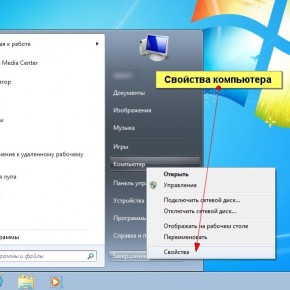
С начало настраиваем сеть Windows 7.
- Первое – в свойствах “Мой компьютер” (кнопка WIN + BREAK):
Находим и меняем параметр рабочей группы (кнопка “Изменить параметры”). В открывшемся окне нажимаем кнопку “Изменить” и в другом окне вписываем новую рабочую группу. Предлагается назвать MSHOME, но можно назвать группу как удобнее, главное, чтобы у нее было одинаковое название у Windows XP и Windows 7:
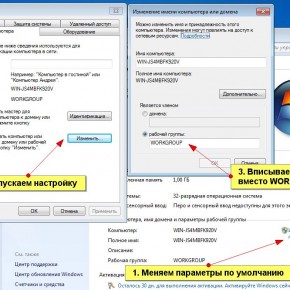
После чего сохраняем изменения, компьютеру необходимо сделать перезагрузку и он сам об этом “подскажет”. После перезагрузки открываем “Центр управления сетями и общим доступом”. Это делаем через Пуск-Панель управления-Сети и интернет, либо кликнув правой кнопкой по значку сеть (возле часов).
В открывшемся окне центра управления находим пункт в левом меню с названием “Дополнительные параметры общего доступа”. Открываем это окно и устанавливаем следующие настройки:
- включить сетевое обнаружение
- включить общий доступ к файлам и принтерам
- включить общий доступ, чтобы пользователи могли изменять файлы
- отключить общий доступ с парольной защитой.
Делать настройки для профиля “Домашний или рабочий”, для общего профиля – предпочтительнее выключить вышеперечисленное пункты. На рисунке ниже показаны все пункты для включения и отключения:
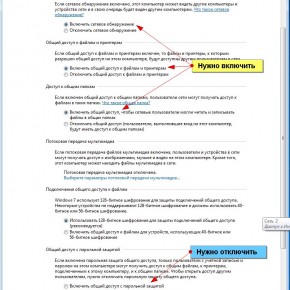
Далее перейдем к настройке Windows XP. Здесь достаточно установить ту-же же рабочую группу, как в Windows 7, необходимо открыть свойства ПК (или клавиша WIN+Break). Затем переходите во вкладку “Имя компьютера” и кликнуть по кнопке “Изменить”.
Устанавливаем ту же группу и перезагружаем компьютер:
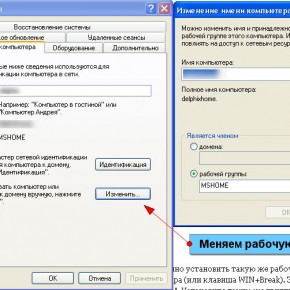
Если Вы всё сделали правильно, то в сетевом окружении Вы должны увидеть это (скриншоты WindowsXP и Windows7 наложенности для удобства)
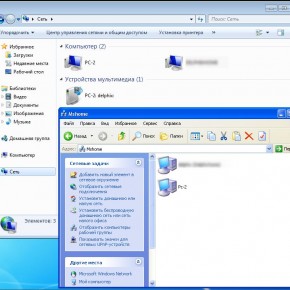
А если ничего не получилось настроить, что тогда?
- Отключить антивирусы у обоих ПК и проверить сеть ещё раз.
- Запустить брандмауэр на обоих ПК, в случае если они отключены.
Внимательно проверить по шагам все выполненные изменения, о которых указывалось выше, особенное внимание уделите пункту “отключить общий доступ с парольной защитой”. Так как "видеть" компьютеы друг друга может и смогут, но вот с XP на Win 7 придётся заходить с помощью ввода пароля.
